20210816# day01(HTML01-认知)
上一级: 20210816# 【黑马前端】
1 学习目标
- 能够理解HTML的 基本语法 和标签的关系
- 能够使用 排版标签 实现网页中标题、段落等效果
- 能够使用 相对路径 选择不同目录下的文件
- 能够使用 媒体标签 在网页中显示图片、播放音频和视频
- 能够使用 链接标签 实现页面跳转功能
2 xmind图
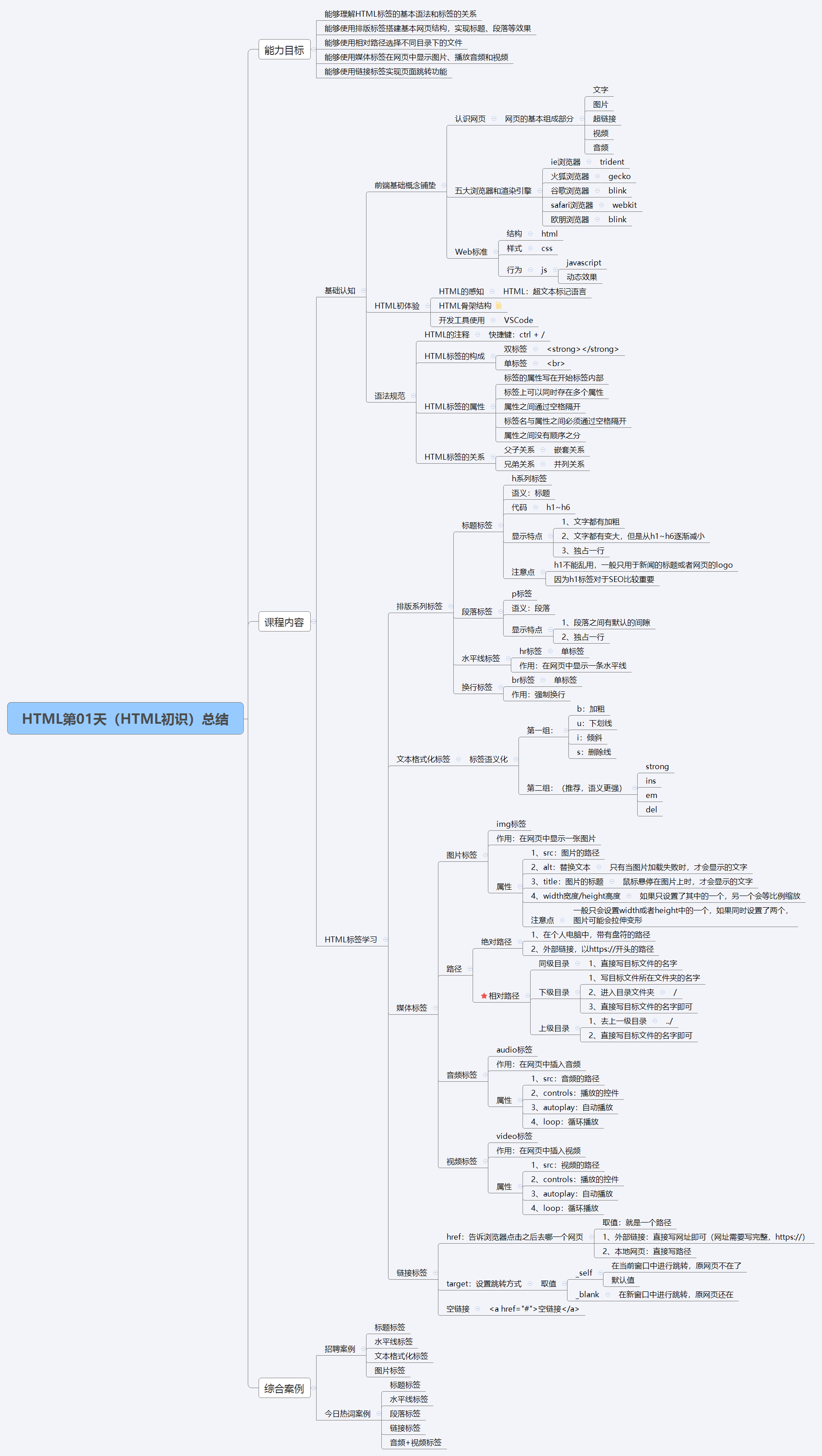
一、基础认知
1.基础概念铺垫(了解)
目标:认识 网页组成 和 五大浏览器,明确 Web标准的构成,使用 HTML骨架 搭建出一个网页。
学习路径:
- 基础概念铺垫(了解)
- 认识网页
- 五大浏览器和渲染引擎
- Web标准
- HTML初体验
- 语法规范
1.1 认识网页
1.1.1 认识网页(了解)
- 问题1:网页由哪些部分组成?
- 文字、图片、音频、视频、超链接
- 问题2:我们看到的网页背后本质是什么?
- 前端程序员写的代码
- 问题3:前端的代码是通过什么软件转换成用户眼中的页面的?
- 通过浏览器转化(解析和渲染)成用户看到的网页
1.1.2 小结
- 网页由哪些部分组成?
- 文字、图片、音频、视频、超链接
- 咱们程序员写的代码是通过什么软件转换成网页的?
- 浏览器
1.2 五大浏览器和渲染引擎
1.2.1 五大浏览器
-
浏览器:是网页显示、运行的平台,是前端开发必备利器
-
常见的五大浏览器:
IE浏览器、火狐浏览器(Firefox)、谷歌浏览器(Chrome)、Safari浏览器、欧朋浏览器(Opera)
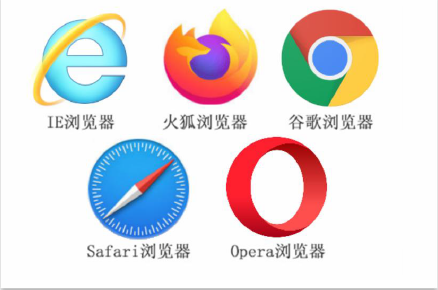
-
浏览器市场份额
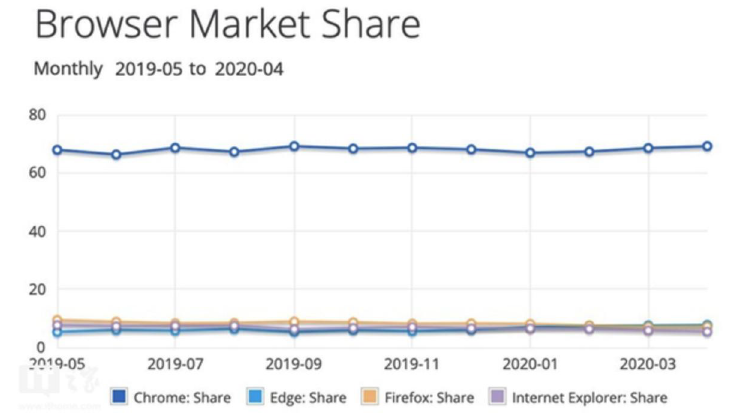
1.2.2 渲染引擎(了解)
-
渲染引擎(浏览器内核):浏览器中专门对代码进行解析渲染的部分
-
浏览器出品的公司不同,内在的渲染引擎也是不同的:
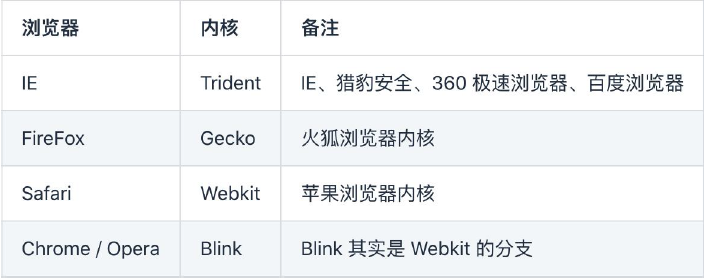
-
注意点:
- 渲染引擎不同,导致解析相同代码时的 速度、性能、效果也不同的
- 谷歌浏览器的渲染引擎速度快、性能高、效果好,所以更吸引用户的喜爱(推荐)
1.2.3 小结
- 五大浏览器有哪些?
- IE浏览器
- 火狐浏览器(Firefox)
- 谷歌浏览器(Chrome)
- Safari浏览器
- 欧朋浏览器(Opera)
- 相同的网页在不同浏览器中显示效果会完全一致吗?
- 因为不同浏览器渲染引擎不同,解析的效果会存在差异
- 前端工程师日常推荐使用哪一个浏览器?
- 谷歌浏览器(Chrome)
1.3 Web标准
1.3.1 为什么需要Web标准?(了解)
-
不同浏览器的渲染引擎不同,对于相同代码解析的效果会存在差异
- 如果用户想看一个网页,结果用不同浏览器打开效果不同,用户体验极差!
-
Web标准:让不同的浏览器按照相同的标准显示结果,让展示的效果统一!
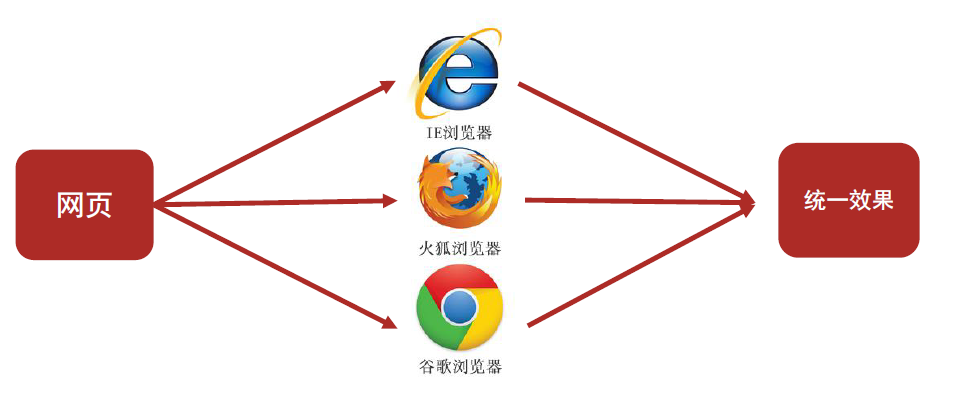
1.3.2 Web标准的构成
-
Web标准中分成三个构成:

1.3.3 Web标准的记忆方法
-
Web标准要求页面实现:结构、表现、行为三层分离

1.3.4 小结
- Web标准的构成有哪些?分别通过什么语言表示?
- 结构:HTML → 页面元素
- 表现:CSS → 页面样式
- 行为:JavaScript → 页面交互的动态效果
2.HTML初体验
2.1 HTML的感知
2.1.1 HTML的概念
- HTML(Hyper Text Markup Language)中文译为:超文本标记语言
- 专门用于网页开发的语言,主要通过HTML标签对网页中的文本、图片、音频、视频等内容进行描述
- 案例:文字变粗案例
- 体验构建一个网页,需要在网页中显示一个加粗的文字
2.1.2 网页体验-构建基本网页的步骤
- 在代码文件夹中点击鼠标右击 → 新建文本文档 → 命名为:文字变粗案例.txt
- 双击这个文件,输入代码等内容 → 记得保存!
- 在文件上点击鼠标右键 → 重命名 → 修改文件后缀为为.html
- 双击文字变粗案例.html ,浏览器会自动打开文件并显示之前输入的内容
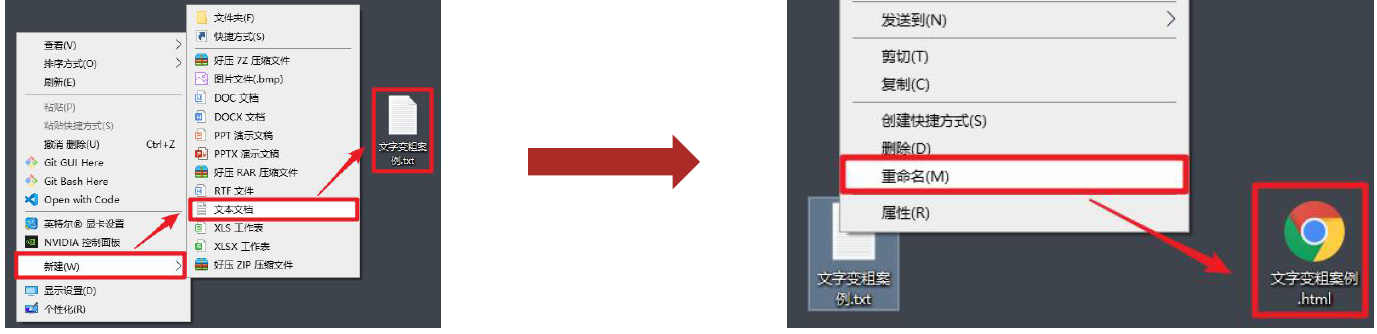
2.1.3 小结
- HTML的中文译名叫做?
- 超文本标记语言
- HTML中是通过什么来对网页中的文本、图片、音频、视频等内容进行描述的?
- HTML标签
2.2 HTML骨架结构
2.2.1 HTML页面固定结构
- 网页类似于一篇文章:
- 每一页文章内容是有固定的结构的,如:开头、正文、落款等……
- 网页中也是存在固定的结构的,如:整体、头部、标题、主体
- 网页中的固定结构是要通过特点的 HTML标签 进行描述的
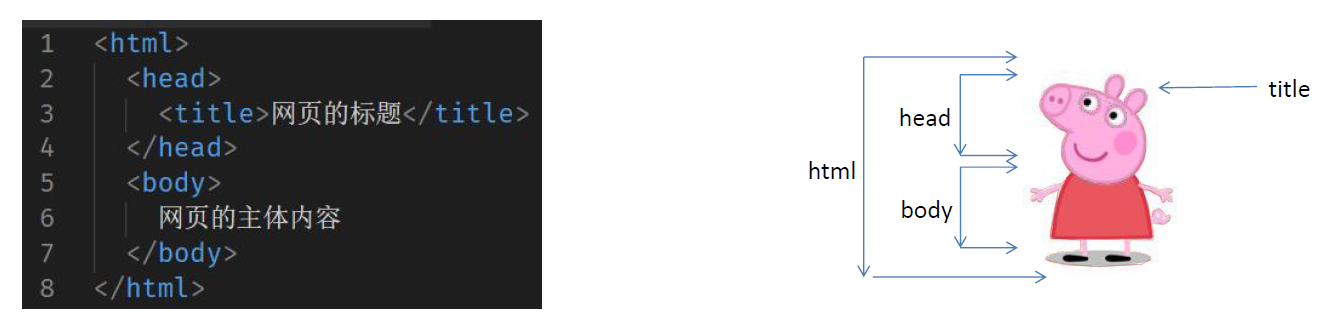
2.2.2 小结
-
HTML骨架结构由哪些标签组成?
- html标签:网页的整体
- head标签:网页的头部
- body标签:网页的身体
- title标签:网页的标题
2.3 开发工具的使用
2.3.1 为什么要使用 VS Code?
- 刚刚通过文本编辑器,如:记事本,完全可以编写网页源代码
- 但是效率……不忍直视
- 实际开发中,注重开发的 效率和便捷性 ,因此我们会使用一些开发工具
- 开发工具有很多: Visual Studio Code 、 Webstorm 、 Sublime 、Dreamweaver、 Hbuilder
- 前端开发神器:VS Code → 速度快、体积小、插件多
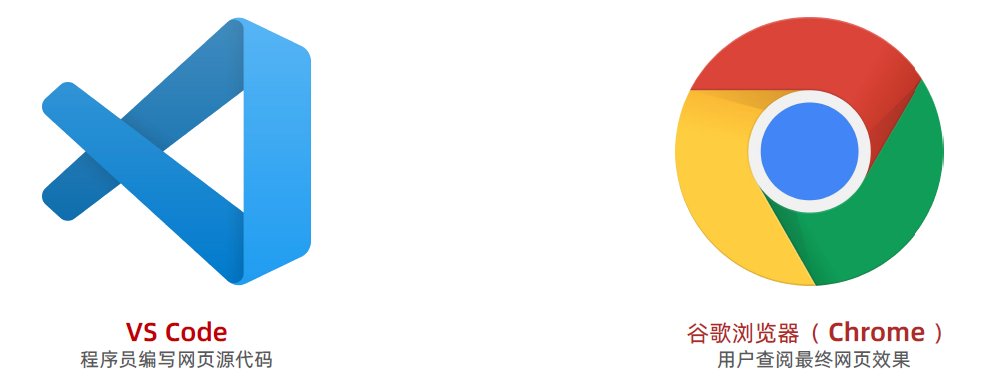
2.3.2 VS Code使用前要求
- VSCode 软件安装完毕
- Chinese (Simplified) Language Pack for Visual Studio Code 简体中文插件安装完毕
- open in browser 直接打开浏览器插件安装完毕
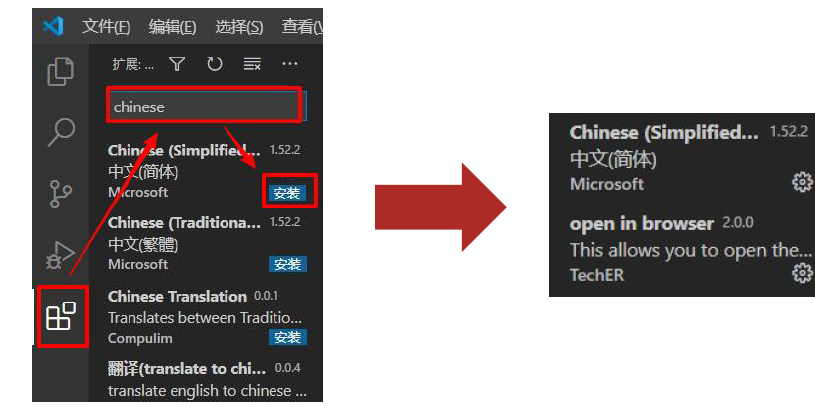
2.3.3 VS Code创建网页的步骤
- 双击打开VS Code软件
- 将day01代码文件夹用鼠标左键按住不放,拖拽到VS Code窗口中,文件夹会显示在左侧目录上
- 点击目录上的+新建文件按钮创建页面,注意:文件后缀名需要是.html
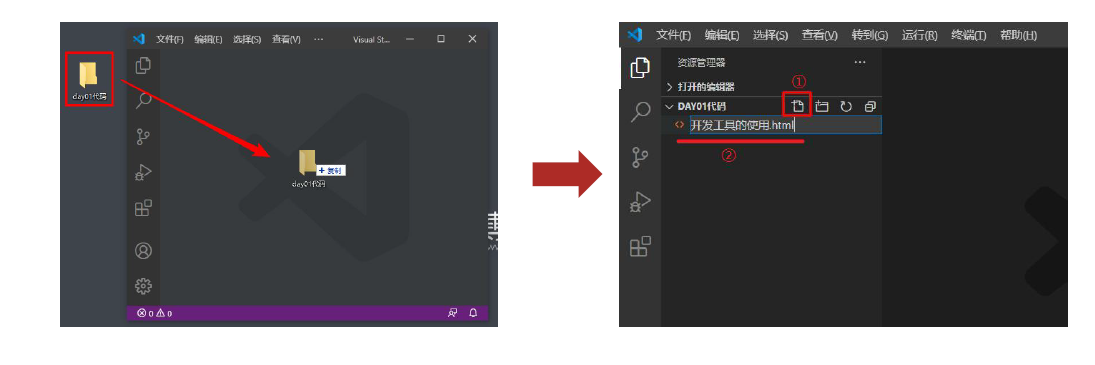
2.3.4 VS Code的基本快捷键
-
快速生成标签:英文 + tab
-
保存文件:ctrl + s
-
注意1:写完文件之后务必需要保存文件,否则网页无变化
-
注意2:可以设置自动保存省去每次保存的麻烦(文件->自动保存)
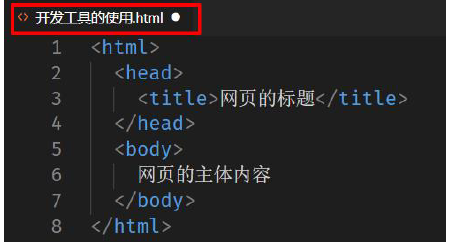
-
-
快速查看网页效果:右击 → Open in Default Browser
-
快捷键:alt + b
-
注意:必须安装了open in browser 插件
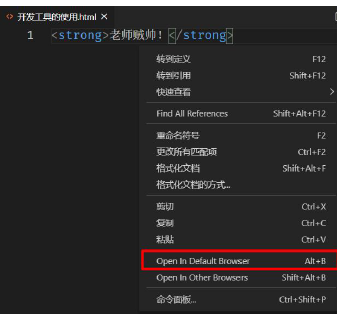
-
-
快速生成结构标签:! + tab
- 注意1:!必须是英文的,中文!无效
- 注意2:必须保证当前文件后缀名是.html,否则无效
- VS Code自动生成的骨架多了其他标签,之后会介绍
2.3.5 VS Code的其他快捷键
- 快速复制一整行:ctrl + c
- 快速粘贴一整行:ctrl + v
- 快速删除(剪切)一整行:ctrl + x
- ......
其他快捷键会在学习过程中用到一个介绍一个,同学们先需要把基础快捷键操作记牢!
3. 语法规范
3.1 HTML的注释
3.1.1 什么是注释?
- 在之前上课学习时,同学们会在书本段落间记录内容的注解,方便下次看到此处理解
- 问题:同学们在书本段落间记录下的注解是为了给谁看的?
- 下次的阅读课本者(自己)
- 程序员在写代码时也会添加注释,方便下次看到此处时方便想起功能和含义
- 问题:程序员在代码中添加的注释,是为了给谁看的?
- 下次的阅读代码者(自己或者其他程序员)
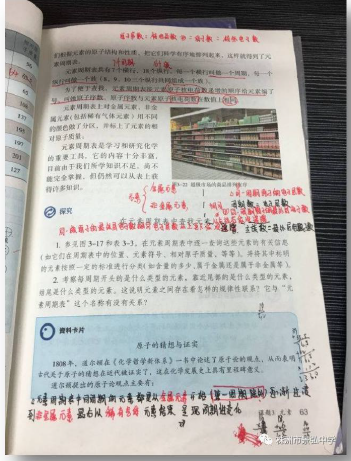
3.1.2 注释的作用和写法
- 注释的作用:
- 为代码添加的具有解释性、描述性的信息,主要用来帮助开发人员理解代码
- 浏览器执行代码时会忽略所有的注释
- 注释的快捷键:
- 在VS Code中:ctrl + /
3.1.3 小结
- 注释的快捷键是?
- Ctrl + /
- 浏览器会执行注释吗?
- 不会,浏览器执行代码时会忽略所有的注释
3.2 HTML标签的构成
3.2.1 HTML标签的结构
-
标签的结构图:

-
结构说明:
- 标签由<、>、/、英文单词或字母组成。并且把标签中<>包括起来的英文单词或字母称为标签名
- 常见标签由两部分组成,我们称之为:双标签。前部分叫开始标签,后部分叫结束标签,两部分之间包裹内容
- 少数标签由一部分组成,我们称之为:单标签。自成一体,无法包裹内容。
3.2.2 小结
- 常见标签由几部分组成?称之为?
- 两部分,双标签
- 少数标签由几部分组成?称之为?
- 一部分,单标签
- 以下标签按照结构划分,分别属于哪一类标签?
<p>我是标签</p><h1>我是标签</h1><hr><br>
3.3 HTML标签的属性
3.3.1 HTML标签的属性
-
标签的完整结构图:
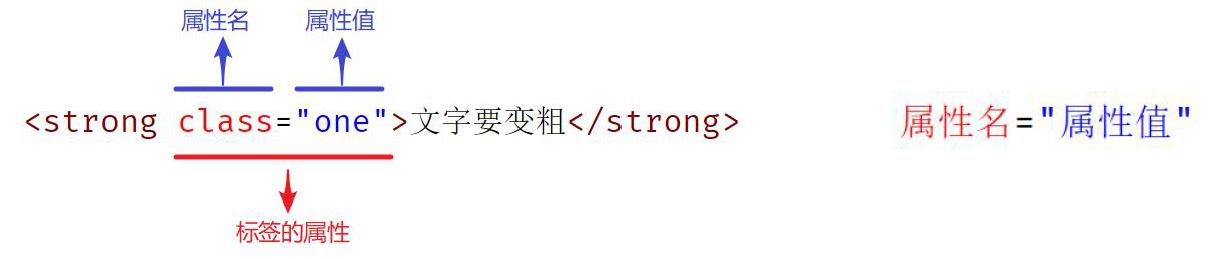
-
属性注意点:
- 标签的属性写在开始标签内部
- 标签上可以同时存在多个属性
- 属性之间以空格隔开
- 标签名与属性之间必须以空格隔开
- 属性之间没有顺序之分
3.3.2 小结
- 双标签的属性需要写在开始标签还是结束标签中?
- 开始标签
- 标签上可以同时存在几个属性?
- 多个
- 标签名与属性之间,属性与属性之间以什么隔开?
- 空格
3.4 HTML标签的关系
3.4.1 HTML标签与标签之间的关系可分为:

3.4.2 小结
-
标签之间的关系可分为哪几种?
- 父子关系(嵌套关系)
- 兄弟关系(并列关系)
-
以下标签之间的关系书写错误的是?
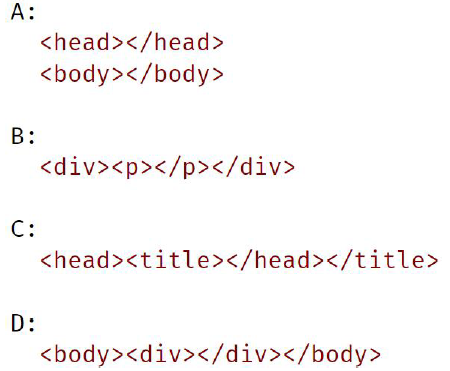
4 基础认知-总结
目标:认识 网页组成 和 五大浏览器,明确 Web标准的构成,使用 HTML骨架 搭建出一个网页。
- 前端基础概念铺垫:
- 网页的基本组成元素:文字、图片、音频、视频、超链接等
- 五大浏览器 + Web标准
- HTML初体验:
- HTML:超文本标记语言
- HTML骨架结构
- VS Code的使用
- 语法规范:
- HTML的注释
- 标签的构成:双标签 / 单标签
- 标签的属性: 属性名=“属性值”
- 标签的关系:父子 + 兄弟
二、HTML标签学习
- 目标:学习HTML 排版、媒体、链接 等基础标签,完成 基础网页 的开发
学习路径:
- 排版标签
- 标题标签
- 段落标签
- 换行标签
- 水平线标签
- 文本格式化标签
- 媒体标签
- 链接标签
1. 排版标签
1.1 标题标签
1.1.1 标题标签
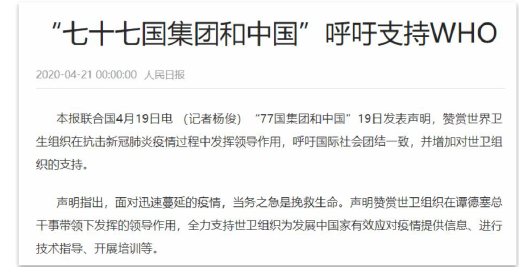
-
场景:在新闻和文章的页面中,都离不开标题,用来突出显示文章主题
-
代码:h系列标签
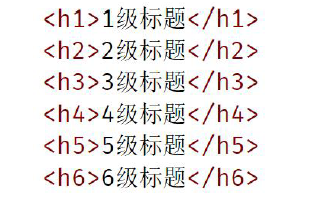
-
语义:1~6级标题,重要程度依次递减
-
特点:
- 文字都有加粗
- 文字都有变大,并且从h1 → h6文字逐渐减小
- 独占一行
-
注意点:h1标签对于网页尤为重要,开发中有特定的使用场景,如:新闻的标题、网页的logo部分
1.1.2 小结
- 标题标签一共有几个?分别表示什么含义?
- h1标签:一级标题
- h2标签:二级标题
- h3标签:三级标题
- h4标签:四级标题
- h5标签:五级标题
- h6标签:六级标题
- 标题标签有哪些特点?
- 文字都有加粗
- 文字都有变大,但是从h1 → h6文字逐渐减小
- 独占一行
1.2 段落标签
1.2.1 段落标签

-
场景:在新闻和文章的页面中,用于分段显示
-
代码:

-
语义:段落
-
特点:
- 段落之间存在间隙
- 独占一行
1.2.2 小结
- 段落标签的标签名是?
- p标签
- 段落标签有哪些特点?
- 段落之间存在间隙
- 独占一行
1.3 换行标签
1.3.1 换行标签
-
场景:让文字强制换行显示
-
代码:

-
语义:换行
-
特点:
- 单标签
- 让文字强制换行
1.3.2 小结
- 换行标签的标签名是?
- br标签
1.4 水平线标签
1.4.1 水平线标签
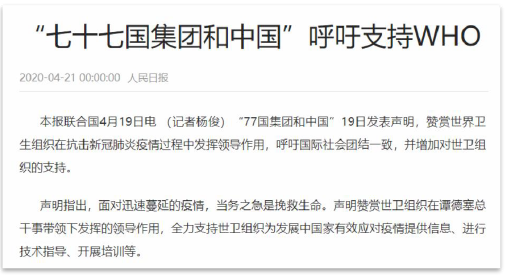
-
场景:分割不同主题内容的水平线
-
代码:
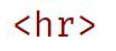
-
语义:主题的分割转换
-
特点:
- 单标签
- 在页面中显示一条水平线
1.4.2 小结
- 水平标签的标签名是?
- hr标签
2. 文本格式化标签
2.1 文本格式化标签的介绍
-
场景:需要让文字加粗、下划线、倾斜、删除线等效果
-
代码:
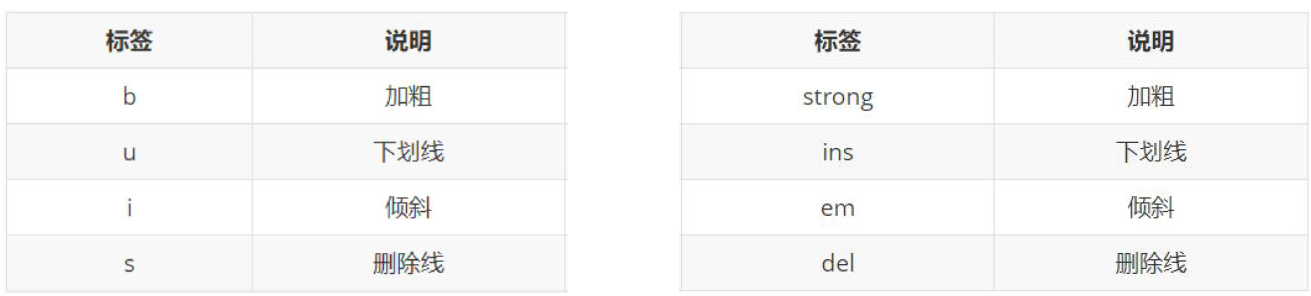
-
语义:突出重要性的强调语境
2.2 标签语义化(了解)
- 实际项目开发中选择标签的原则:标签语义化
- 即:根据语义选择对应正确的标签
- 如:需要写标题,就使用h系列标签
- 如:需要写段落,就使用p标签
- ……
- 好处:
- 对人:好理解,好记忆
- 对机器:有利于机器解析,对搜索引擎(SEO)有帮助
- 推荐:
- strong、ins、em、del,表示的强调语义更强烈!
2.3 小结
- 文字加粗用什么标签?
- strong标签
- 文字下划线用什么标签?
- ins标签
- 文字倾斜用的什么标签?
- em标签
- 文字删除线用什么标签?
- del标签
3. 媒体标签
3.1 图片标签
3.1.1 图片标签的介绍

- 场景:在网页中显示图片
- 代码:

- 特点:
- 单标签
- img标签需要展示对应的效果,需要借助标签的属性进行设置!
3.1.2 图片标签的src属性
- 属性名:src
- 属性值:目标图片的路径
- 注意点:
- 当前网页和目标图片在同一个文件夹中,路径直接写目标图片的名字即可(包括后缀名)
- 路径的情况有很多,稍后会详细介绍
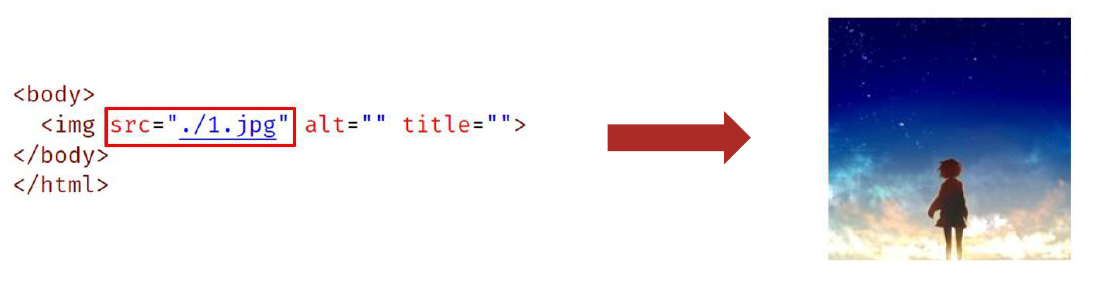
3.1.3 图片标签的alt属性
- 属性名:alt
- 属性值:替换文本
- 当图片加载失败时,才显示alt的文本
- 当图片加载成功时,不会显示alt的文本

3.1.4 图片标签的title属性
- 属性名:title
- 属性值:提示文本
- 当鼠标悬停时,才显示的文本
- 注意点:title属性不仅仅可以用于图片标签,还可以用于其他标签
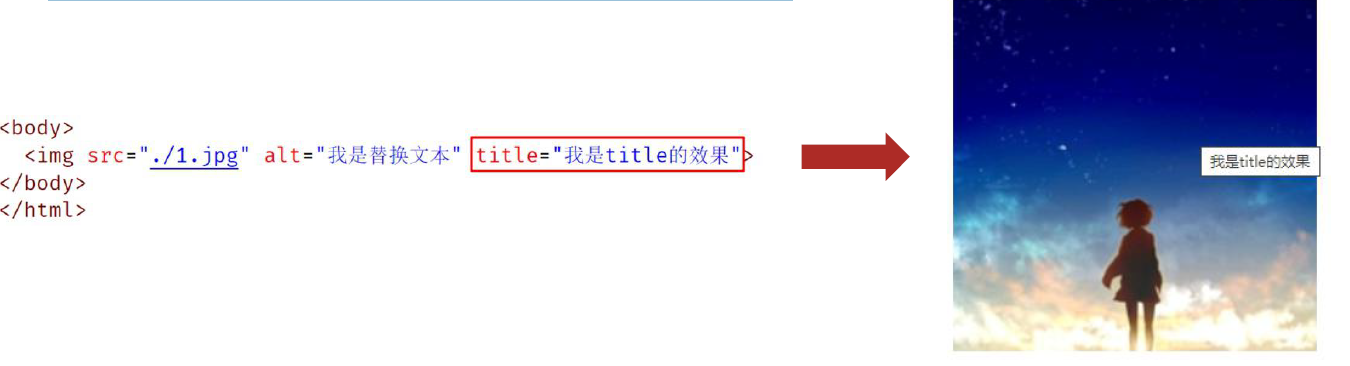
3.1.5 图片标签的width和height属性
- 属性名:width和height
- 属性值:宽度和高度(数字)
- 注意点:
- 如果只设置width或height中的一个,另一个没设置的会自动等比例缩放(此时图片不会变形)
- 如果同时设置了width和height两个,若设置不当此时图片可能会变形
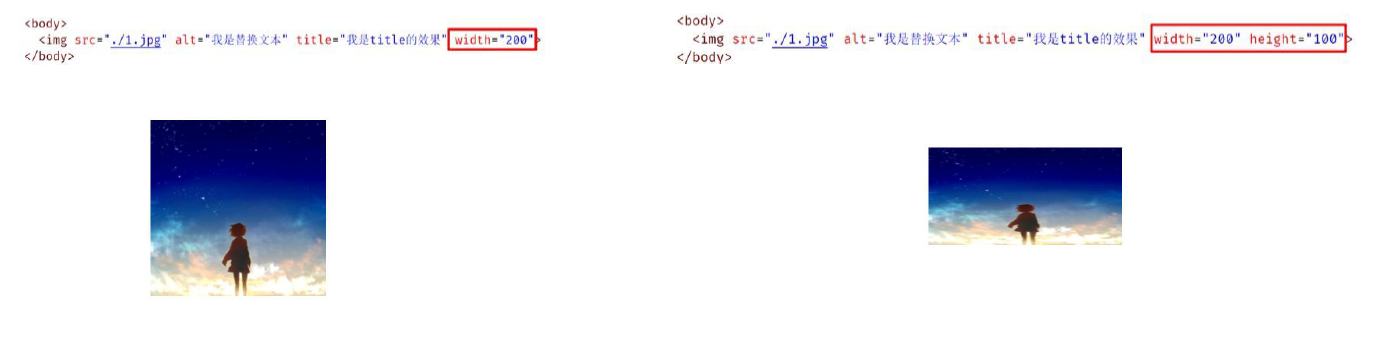
3.1.6 图片标签小结
- 在页面中展示一张图片,需要使用什么标签?
- img标签
- 图片的常见属性有哪些?
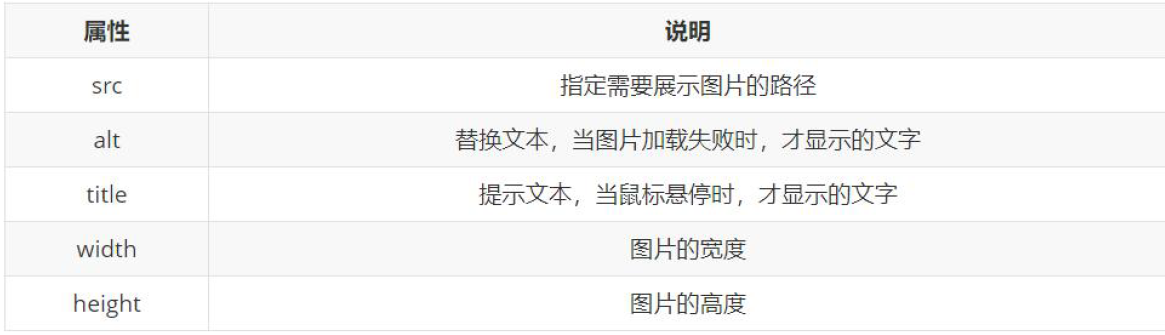
3.2 路径
3.2.1 路径的介绍
- 场景:页面需要加载图片,需要先找到对应的图片
- 类似于:生活中两个人,我要去找你,需要通过一定的路径才能找到!
- 同理:页面需要找到图片,也是需要通过路径才能找到
- 路径可分为:
- 绝对路径(了解)
- 相对路径(常用)
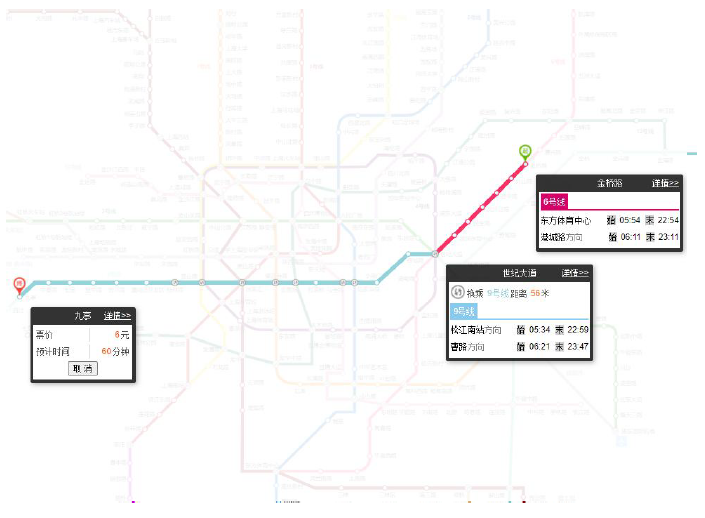
3.2.2 绝对路径(了解)
- 绝对路径:指目录下的绝对位置,可直接到达目标位置,通常从盘符开始的路径
- 例如:
- 盘符开头:D:\day01\images\1.jpg
- 完整的网络地址:https://www.itcast.cn/2018czgw/images/logo.gif(了解)
3.2.3 相对路径(常用)
- 概念普及:
- 当前文件:当前的html网页
- 目标文件:要找到的图片
- 相对路径:从当前文件开始出发找目标文件的过程
- 相对路径分类:
- 同级目录
- 下级目录
- 上级目录
3.2.4 相对路径-同级目录
-
同级目录:当前文件和目标文件在同一目录中
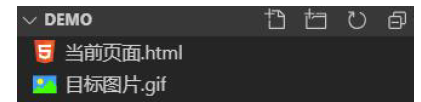
-
类似于:我(当前文件)和你(目标文件)都在大厅(一个文件夹中)
- 生活中:两个人独处一室,我想找你,直接喊名字即可!
-
代码步骤:直接写目标文件的名字即可
- 方法一:
<img src="目标图片.gif"> - 方法二:
<img src="./目标图片.gif">
- 方法一:
-
VS Code快捷操作:直接敲./后,会自动提示同级目录中有哪些文件,直接选择即可!
3.2.5 相对路径-下级目录
-
下级目录:目标文件在下级目录中

-
类似于:我在大厅,你累了去卧室休息了,我现在要找到你!
- 先知道你去了哪一个房间 → 房间名:卧室
- 进入这个房间 → 进入
- 此时又独处一室 → 直接喊你名字
-
代码步骤:
- 先知道在哪个文件夹里面 → 文件夹名字
- 进入这个文件夹 → /
- 此时看到目标文件直接喊她 → 直接写目标文件名字
-
VS Code快捷操作:直接敲./后,会自动提示当前目录下有哪些文件夹,直接一层层选择即可!
3.2.6 相对路径-上级目录
-
上级目录:目标文件在上级目录中

-
类似于:乾坤大挪移,我在卧室,你还在大厅,我现在要找到你!
- 先要出卧室,来到大厅 → 出去
- 此时又独处一室 → 直接喊你名字
-
代码步骤:
- 先出当前文件夹,到上一级目录 → ../
- 此时看到目标文件直接喊她 → 直接写目标文件
-
VS Code快捷操作:直接敲../后,会自动提示上级目录下有文件,直接选择即可!
3.2.7 路径小结
- 相对路径有哪三种情况:
- 同级目录:直接写:目标文件名字!
- 下级目录:直接写:文件夹名/目标文件名字!
- 上级目录:直接下:../目标文件名字!
- VSCode中路径的快捷操作?
- 同级和下级目录:./ 之后选择即可
- 上级目录:../ 之后选择即可
3.3 音频标签
3.3.1 音频标签的介绍
-
场景:在页面中插入音频
-
代码:

-
常见属性:
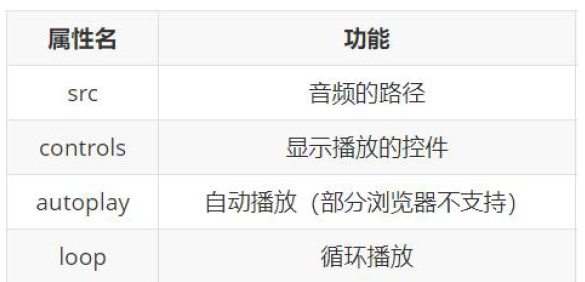
-
注意点:
- 音频标签目前支持三种格式:MP3、Wav、Ogg
3.3.2 小结
- 要在网页中插入音频使用什么标签?
- audio标签
- 音频标签有哪些常见属性?
- src:音频路径
- controls:音频控件
- autoplay:自动播放
- loop:循环播放
3.4 视频标签
3.4.1 视频标签的介绍
-
场景:在页面中插入视频
-
代码:
-
效果
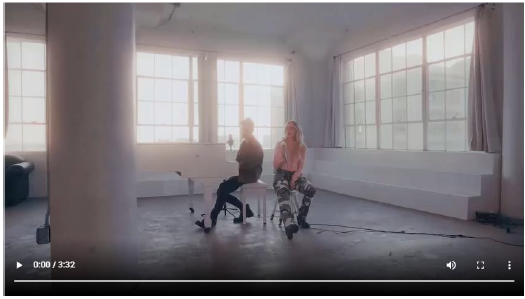
-
常见属性:
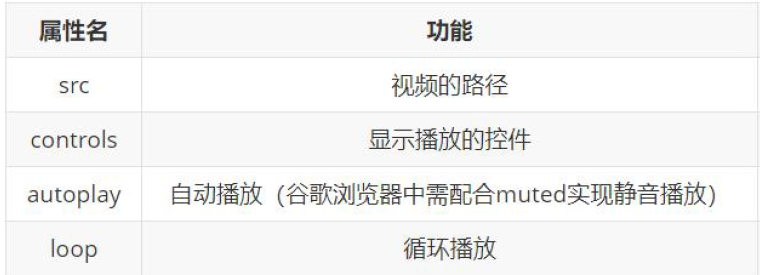
-
注意点:
- 视频标签目前支持三种格式:MP4 、WebM 、Ogg
3.4.2 小结
- 要在网页中插入视频使用什么标签?
- video标签
- 视频标签有哪些常见属性?
- src:视频路径
- controls:视频控件
- autoplay:自动播放 → 谷歌浏览器中可以配合muted属性实现自动静音播放
- loop:循环播放
4. 链接标签
4.1 链接标签的介绍
- 场景:点击之后,从一个页面跳转到另一个页面
- 称呼: a标签、超链接、锚链接
- 代码:

- 效果:

- 特点:
- 双标签,内部可以包裹内容
- 如果需要a标签点击之后去指定页面,需要设置a标签的href属性
4.2 链接标签的href属性
- 属性名:href
- 属性值:点击之后跳转去哪一个网页(目标网页的路径)
- 外部链接:

- 内部链接:

4.3 链接标签的显示特点(了解)
- 显示特点:
- a标签默认文字有下划线
- a标签从未点击过,默认文字显示蓝色
- a标签点击过之后,文字显示为紫色(清除浏览器历史记录可恢复蓝色)
4.4 链接标签的target属性
- 属性名:target
- 属性值:目标网页的打开形式
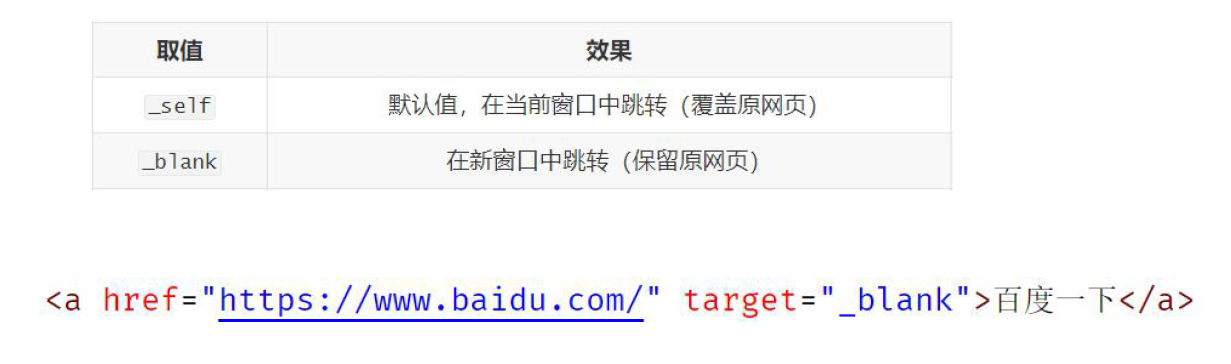
4.5 链接标签小结
- 如果需要实现点击之后,从一个页面跳转到另一个页面,需要使用什么标签?
- 链接标签:a标签
- 通过什么属性可以设置a标签的到底跳转去哪里?
- href属性
- 通过什么属性可以设置a标签的跳转方式?取值有哪些?
- target属性
- 取值1:_self:在当前窗口中跳转
- 取值2:_blank:在新窗口中跳转
4.6 空链接(拓展补充)
- 代码:

- 功能:
- 点击之后回到网页顶部
- 开发中不确定该链接最终跳转位置,用空链接占个位置
5 HTML标签学习-总结
目标:学习HTML 排版、媒体、链接 等基础标签,完成 基础网页 的开发
- 排版标签:
- 标题h系列、段落p、换行br、水平线hr
- 文本格式化标签:
- 加粗strong、下划线ins、倾斜em、删除线del
- 图片标签:
- img标签 + src属性 + alt属性 + title属性 + width属性 + height属性
- 路径:
- 相对路径:同级目录 + 下级目录 + 上级目录
- 音频标签、视频标签:
- audio标签、 video标签 + src属性 + controls属性
- 链接标签:
- a标签 + href属性 + target属性
三、 综合案例
1.1 招聘案例-效果图
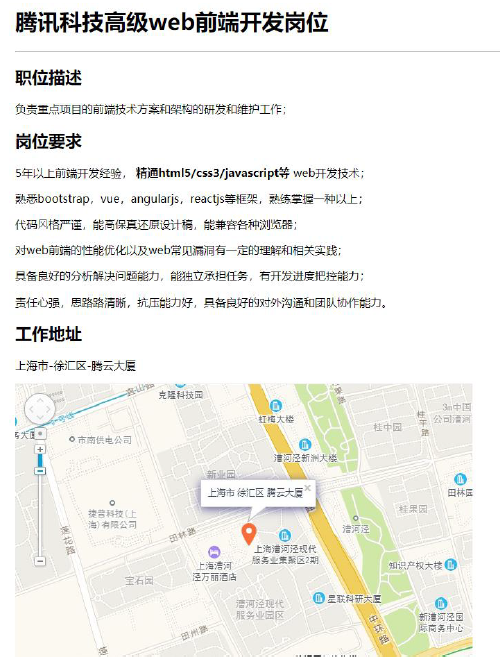
1.2 招聘案例-文本资料
腾讯科技高级web前端开发岗位
职位描述
负责重点项目的前端技术方案和架构的研发和维护工作;
岗位要求
5年以上前端开发经验, 精通html5/css3/javascript等 web开发技术;
熟悉bootstrap,vue,angularjs,reactjs等框架,熟练掌握一种以上;
代码⻛格严谨,能⾼保真还原设计稿,能兼容各种浏览器;
对web前端的性能优化以及web常见漏洞有一定的理解和相关实践;
具备良好的分析解决问题能力,能独立承担任务,有开发进度把控能力;
责任心强,思路路清晰,抗压能力好,具备良好的对外沟通和团队协作能力。
工作地址
上海市-徐汇区-腾云大厦
2.1 今日热词案例-效果图
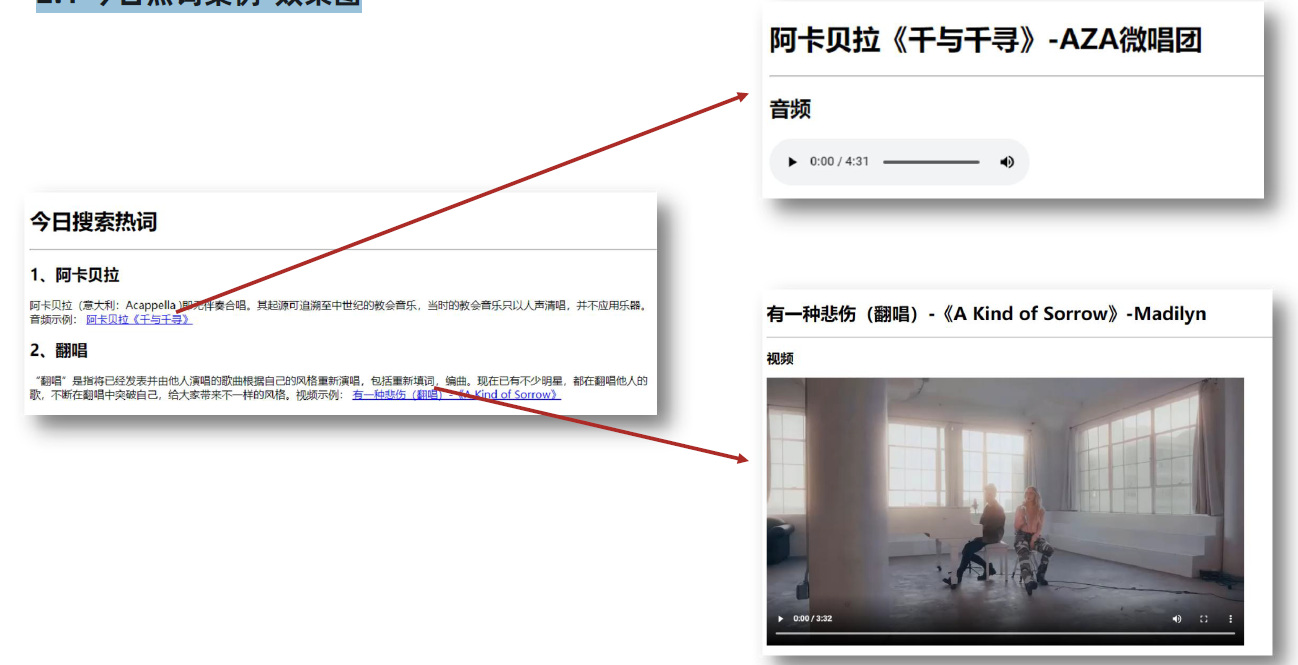
2.2 今日热词案例-文字资料
今日搜索热词
1、阿卡贝拉
阿卡贝拉(意大利:Acappella )即无伴奏合唱。其起源可追溯至中世纪的教会音乐,当时的教会音乐只以人声清唱,并不应用乐器。音频示例: 阿卡贝拉《千与千寻》
2、翻唱
“翻唱”是指将已经发表并由他人演唱的歌曲根据自己的风格重新演唱,包括重新填词,编曲。现在已有不少明星,都在翻唱他人的歌,不断在翻唱中突破自己,给大家带
来不一样的风格。视频示例: 有一种悲伤(翻唱)-《A Kind of Sorrow》
阿卡贝拉《千与千寻》-AZA微唱团
音频
有一种悲伤(翻唱)-《A Kind of Sorrow》-Madilyn
视频
总结
- 能够理解HTML的 基本语法 和标签的关系
- 能够使用 排版标签 实现网页中标题、段落等效果
- 能够使用 相对路径 选择不同目录下的文件
- 能够使用 媒体标签 在网页中显示图片、播放音频和视频
- 能够使用 链接标签 实现页面跳转功能


